
發文數:891
發表時間:2009-06-09 20:04:00
發表時間:2009-06-09 20:04:00
HTC獨有!發揮TouchFLO滑動的優勢!
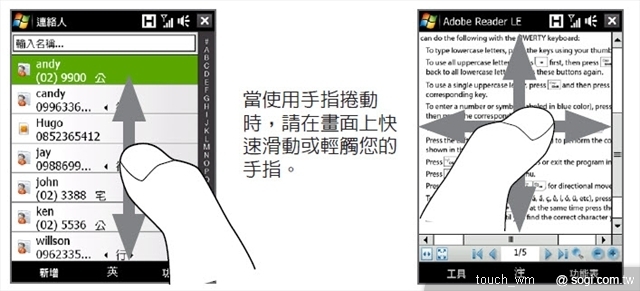
手指捲動
手指捲動可用來往上或往下捲動網頁、文件、以及連絡人清單、檔案清單、訊息清單、行事曆約會清單等清單。
往上與往下捲動
若要往下捲動,請在觸控式螢幕上往上快速滑動手指。
若要往上捲動,請在觸控式螢幕上往下快速滑動手指。
若要自動捲動,請在觸控式螢幕上利用手指往上或往下輕觸。再觸碰螢幕即可停止捲動。
往左和往右捲動
手指在畫面上往左快速滑動,可使其往右捲動。
手指在畫面上往右快速滑動,可使其往左捲動。
若要自動捲動,請利用手指往左或往右輕觸。再觸碰螢幕即可停止捲動。
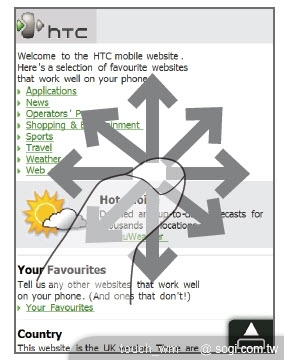
手指縮放
可用來縮放的手指觸控類型會依程式而有所不同。
若要在 Opera Mobile 中拉近網頁,請利用手指在畫面上點選兩下。如需詳細資訊,請參閱第八章的「使用 Opera Mobile」。
若要拉近相簿中的相片,請在觸控式螢幕上快速滑動一圈。如需詳細資訊,請參閱第十一章的「使用相簿檢視相片及影片」。
手指平移
您可以使用手指平移來移動和檢視縮放的相片、網頁、文件或電子郵件的其它部分。若要平移,點住觸控式螢幕,然後往任何方向拖曳您的手指。
提示 若要開啟或關閉手指捲動及平移時的音效,請觸碰開始 > 設定 > 系統標籤 > TouchFLO,然後選取或清除當手指捲動及平移時啟用聲音核取方塊。
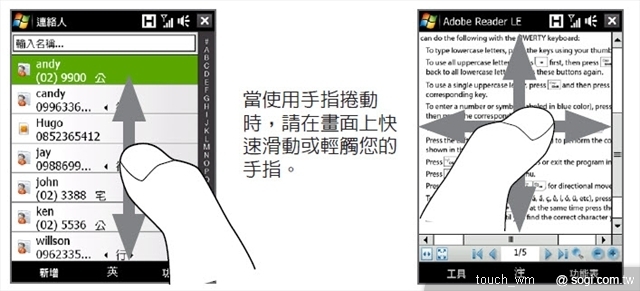
手指捲動
手指捲動可用來往上或往下捲動網頁、文件、以及連絡人清單、檔案清單、訊息清單、行事曆約會清單等清單。
往上與往下捲動
若要往下捲動,請在觸控式螢幕上往上快速滑動手指。
若要往上捲動,請在觸控式螢幕上往下快速滑動手指。
若要自動捲動,請在觸控式螢幕上利用手指往上或往下輕觸。再觸碰螢幕即可停止捲動。
往左和往右捲動
手指在畫面上往左快速滑動,可使其往右捲動。
手指在畫面上往右快速滑動,可使其往左捲動。
若要自動捲動,請利用手指往左或往右輕觸。再觸碰螢幕即可停止捲動。
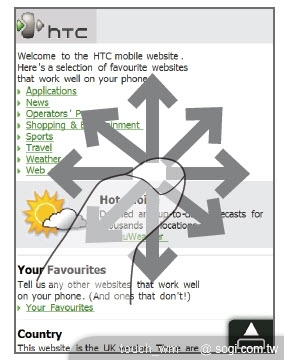
手指縮放
可用來縮放的手指觸控類型會依程式而有所不同。
若要在 Opera Mobile 中拉近網頁,請利用手指在畫面上點選兩下。如需詳細資訊,請參閱第八章的「使用 Opera Mobile」。
若要拉近相簿中的相片,請在觸控式螢幕上快速滑動一圈。如需詳細資訊,請參閱第十一章的「使用相簿檢視相片及影片」。
手指平移
您可以使用手指平移來移動和檢視縮放的相片、網頁、文件或電子郵件的其它部分。若要平移,點住觸控式螢幕,然後往任何方向拖曳您的手指。
提示 若要開啟或關閉手指捲動及平移時的音效,請觸碰開始 > 設定 > 系統標籤 > TouchFLO,然後選取或清除當手指捲動及平移時啟用聲音核取方塊。
touch_wm 於 2009/6/9 下午 12:05:23 修改文章內容
豆腐先生 於 2015-05-25 08:45:12 修改文章內容
商業贊助
發文數:1發表時間:2025-10-17 16:05:22